文章详情页
Win10系统识别不了USB设备怎么办?Win10系统识别不了USB设备解决方法
浏览:65日期:2022-06-18 09:13:32
最近有的用户发现自己的USB设备在其他系统上正常使用,而电脑一旦升级了Win10系统后就无法正常使用了,电脑显示无法识别USB设备,那遇到这情况要怎么解决呢?下面就教给大家解决方法,大家可以去试试。
解决方法如下
1、右键左下角开始,选择设备管理器,如图。
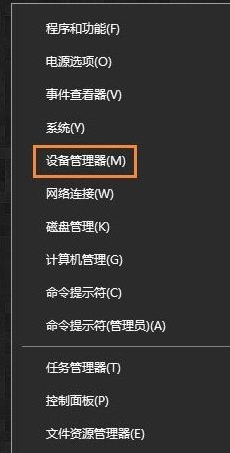
2、设备管理器中选中异常的媒体设备,点击更新驱动程序,如图。
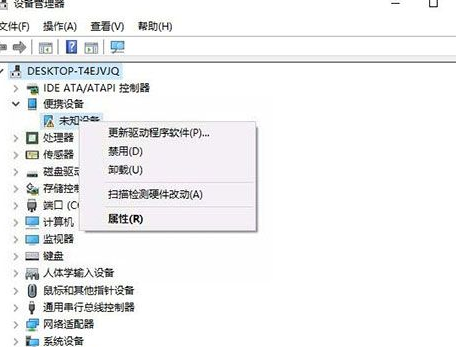
3、选择浏览计算机以查找驱动程序,如图。
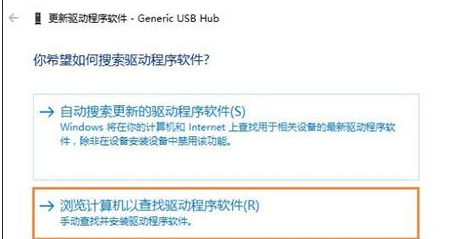
4、选择最下方的“从计算机的设备驱动列表中选取”,如图。
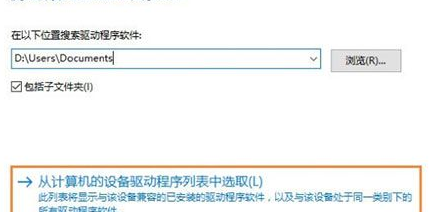
5、选择显示所有设备,如图。
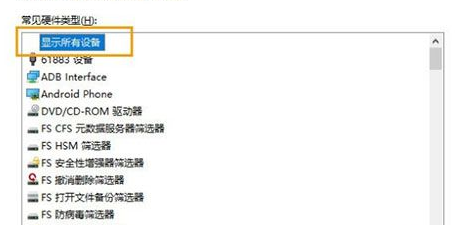
6、选择MTP-USB设备,点击下一步,如图。
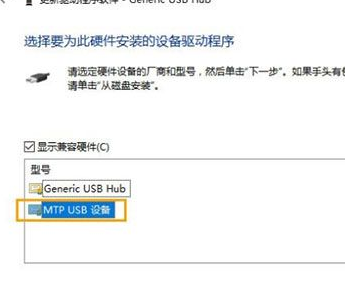
7、经过安装后,提示成功,在电脑中已经可以看到设备。如图。
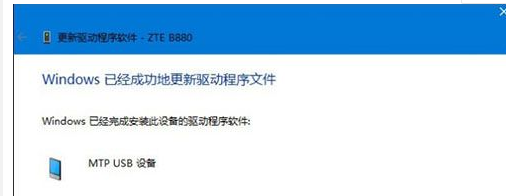
关于win10系统无法识别usb设备的解决方法就为大家介绍到这里了。
相关文章:
1. Win7文件夹属性没有安全选项怎么办?Win7文件夹没有安全属性解决教程2. 怎么安装双系统?win10稳定版和win11双系统安装图文教程3. 鼠标怎么设置为左手? deepin20左手鼠标设置方法4. win8.1手工检查系统更新的操作方法5. Win10修改注册表ProfileName值的方法6. 机械革命S1 Plus笔记本U盘怎样安装win10系统 安装win10系统步骤说明7. 通过修改注册表来提高系统的稳定安全让计算机坚强起来8. 录屏怎么保存gif动图? UOS录屏生成Gif动画的技巧9. win10自带显示cpu温度如何显示在任务栏10. win8.1笔记本关机后电源还要灯亮一段时间怎么办?
排行榜

 网公网安备
网公网安备